cad没有菜单栏和工具栏 CAD菜单栏和工具栏不见了怎么找回
更新时间:2024-08-20 13:07:07作者:yang
最近在使用CAD软件时,突然发现菜单栏和工具栏不见了,让人感到困惑和焦急,没有了菜单栏和工具栏,使用CAD软件将会变得非常不便,因为这些功能是我们操作CAD软件的重要工具。当CAD菜单栏和工具栏不见了,我们该如何找回呢?接下来我们将分享一些解决办法,帮助大家轻松找回CAD软件中的菜单栏和工具栏。
步骤如下:
1. 这种方法是介绍通过切换工作空间来实现找到菜单栏和工具栏的方法;如图这是打开的找不到菜单栏和工具栏的CAD图纸。
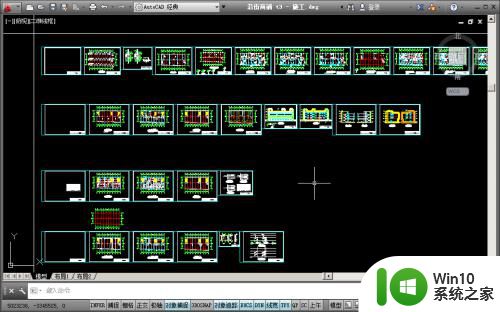
2. 在打开的CAD图纸文件中我们点击上方工作空间的三角形(这个是切换工作空间的下拉菜单),我们直接左键点击
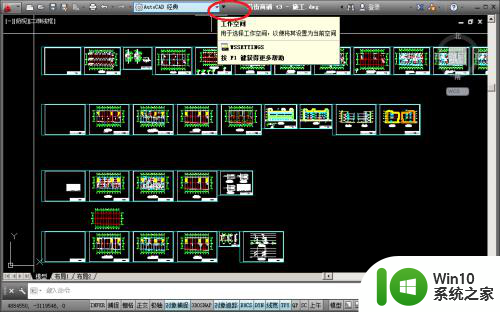
3. 在工作空间的下拉菜单中,我们可以看到有系统默认的几种工作空间;我们可以看到 草图与注释 三维基础 三维建模 Auto CAD 经典 和我们自定义的工作空间。
我们要操作的就是点击一个和我们现在工作空间不一样的,然后在点击回来。就可以看见我们的菜单栏和工具栏回来了。

4. 这个是切换工作空间后的工具栏和菜单栏(可以关闭一些我们不用的工具,2006一下的版本可以看下面的操做);
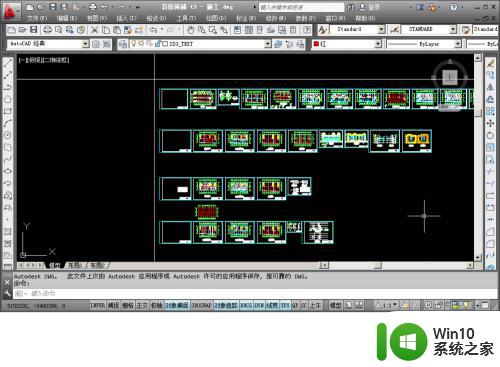
以上就是cad没有菜单栏和工具栏的全部内容,有需要的用户可以按照以上步骤进行操作,希望对大家有所帮助。
cad没有菜单栏和工具栏 CAD菜单栏和工具栏不见了怎么找回相关教程
- cad菜单栏和工具栏都不见了快捷键 CAD软件菜单栏和工具栏丢失怎么办
- wps菜单栏最右边的excel快捷工具怎么不见了 如何恢复wps菜单栏最右边的excel快捷工具
- ps工具栏没了怎么设置出来 ps菜单栏工具栏没有了怎么办
- wps菜单栏不见了的恢复方法 WPS菜单栏消失了怎么找回
- CAD工具栏显示不出来怎么办 如何恢复CAD工具栏显示
- wps工具栏在那 wps工具栏在哪个菜单里
- 工具栏怎么全部显示出来cad 如何让CAD工具栏显示全部功能
- word菜单栏全部是灰色不能点 Word工具栏灰色不可用怎么办
- 电脑工具栏输入法不见了解决方法 电脑工具栏输入法不见了怎么找回
- 快速找回电脑任务管理器菜单栏的方法 电脑任务管理器菜单栏不见了怎么办
- 天正cad快捷工具栏怎么调出来 天正CAD如何显示左边的工具栏
- ai顶部工具栏怎么调出来 AI工具栏找不到怎么办
- U盘装机提示Error 15:File Not Found怎么解决 U盘装机Error 15怎么解决
- 无线网络手机能连上电脑连不上怎么办 无线网络手机连接电脑失败怎么解决
- 酷我音乐电脑版怎么取消边听歌变缓存 酷我音乐电脑版取消边听歌功能步骤
- 设置电脑ip提示出现了一个意外怎么解决 电脑IP设置出现意外怎么办
电脑教程推荐
- 1 w8系统运行程序提示msg:xxxx.exe–无法找到入口的解决方法 w8系统无法找到入口程序解决方法
- 2 雷电模拟器游戏中心打不开一直加载中怎么解决 雷电模拟器游戏中心无法打开怎么办
- 3 如何使用disk genius调整分区大小c盘 Disk Genius如何调整C盘分区大小
- 4 清除xp系统操作记录保护隐私安全的方法 如何清除Windows XP系统中的操作记录以保护隐私安全
- 5 u盘需要提供管理员权限才能复制到文件夹怎么办 u盘复制文件夹需要管理员权限
- 6 华硕P8H61-M PLUS主板bios设置u盘启动的步骤图解 华硕P8H61-M PLUS主板bios设置u盘启动方法步骤图解
- 7 无法打开这个应用请与你的系统管理员联系怎么办 应用打不开怎么处理
- 8 华擎主板设置bios的方法 华擎主板bios设置教程
- 9 笔记本无法正常启动您的电脑oxc0000001修复方法 笔记本电脑启动错误oxc0000001解决方法
- 10 U盘盘符不显示时打开U盘的技巧 U盘插入电脑后没反应怎么办
win10系统推荐
- 1 番茄家园ghost win10 32位官方最新版下载v2023.12
- 2 萝卜家园ghost win10 32位安装稳定版下载v2023.12
- 3 电脑公司ghost win10 64位专业免激活版v2023.12
- 4 番茄家园ghost win10 32位旗舰破解版v2023.12
- 5 索尼笔记本ghost win10 64位原版正式版v2023.12
- 6 系统之家ghost win10 64位u盘家庭版v2023.12
- 7 电脑公司ghost win10 64位官方破解版v2023.12
- 8 系统之家windows10 64位原版安装版v2023.12
- 9 深度技术ghost win10 64位极速稳定版v2023.12
- 10 雨林木风ghost win10 64位专业旗舰版v2023.12